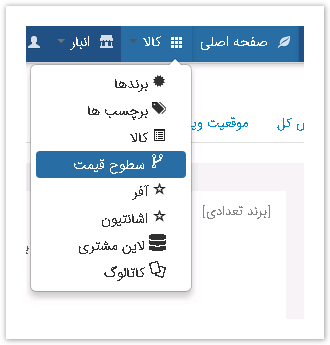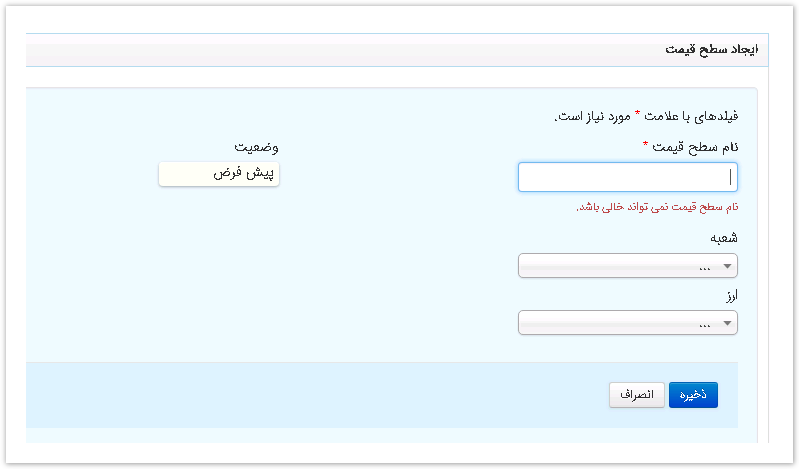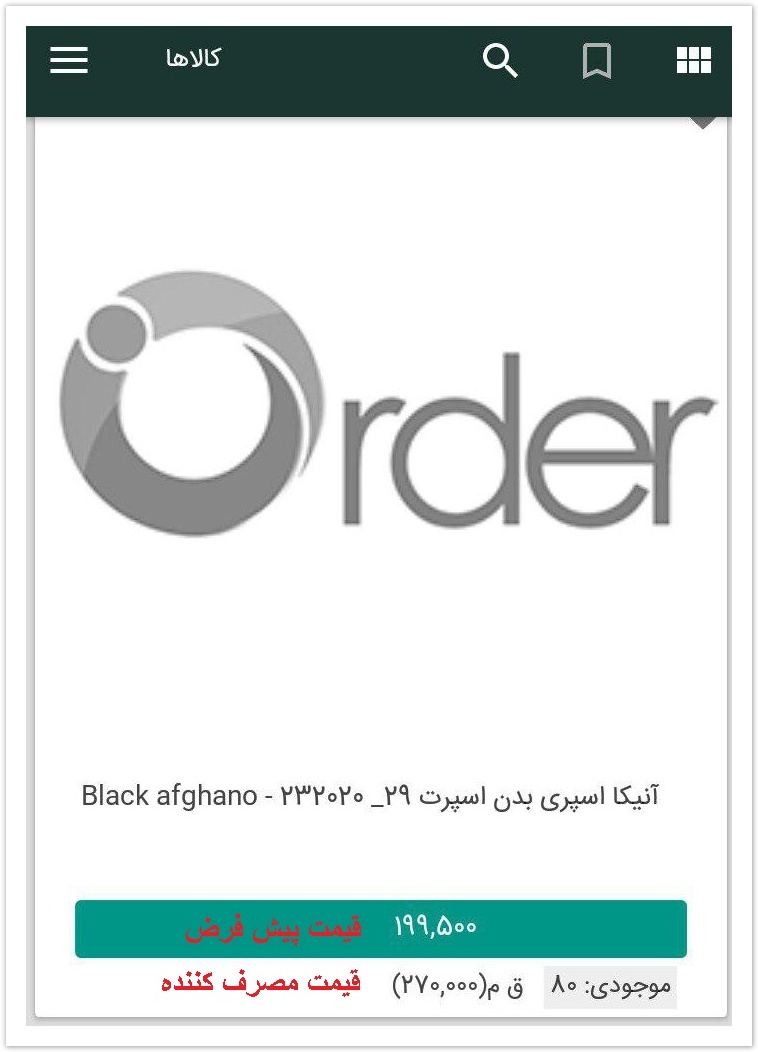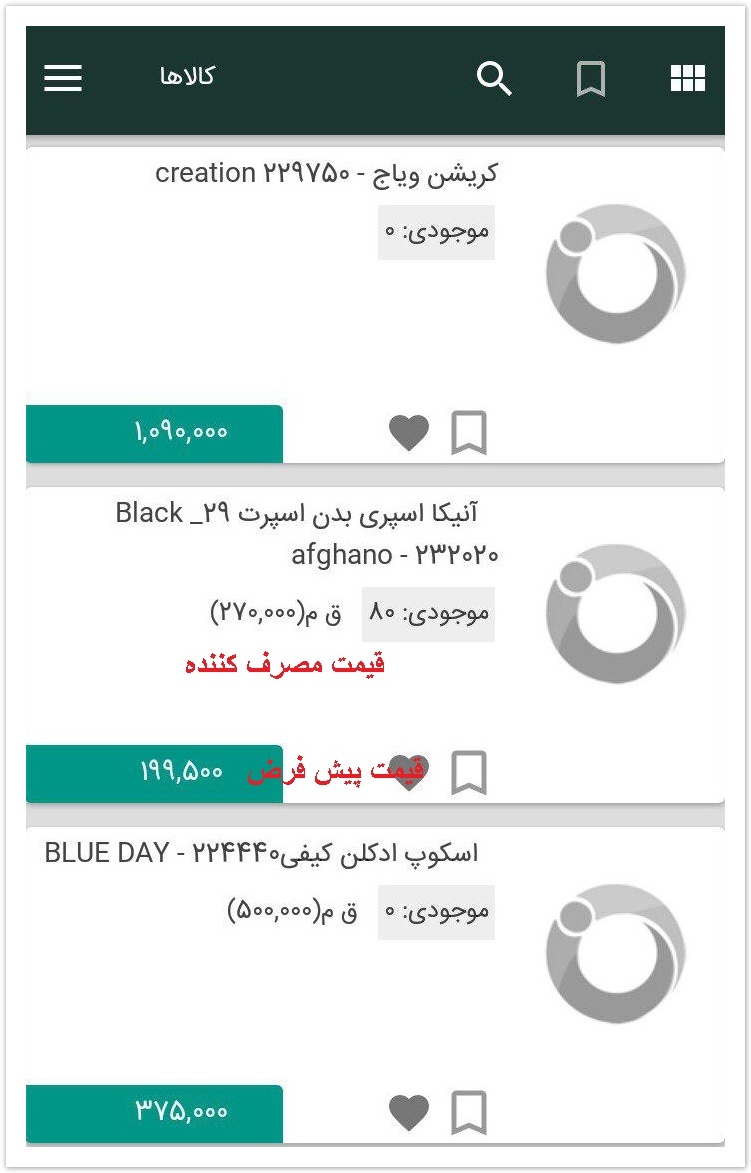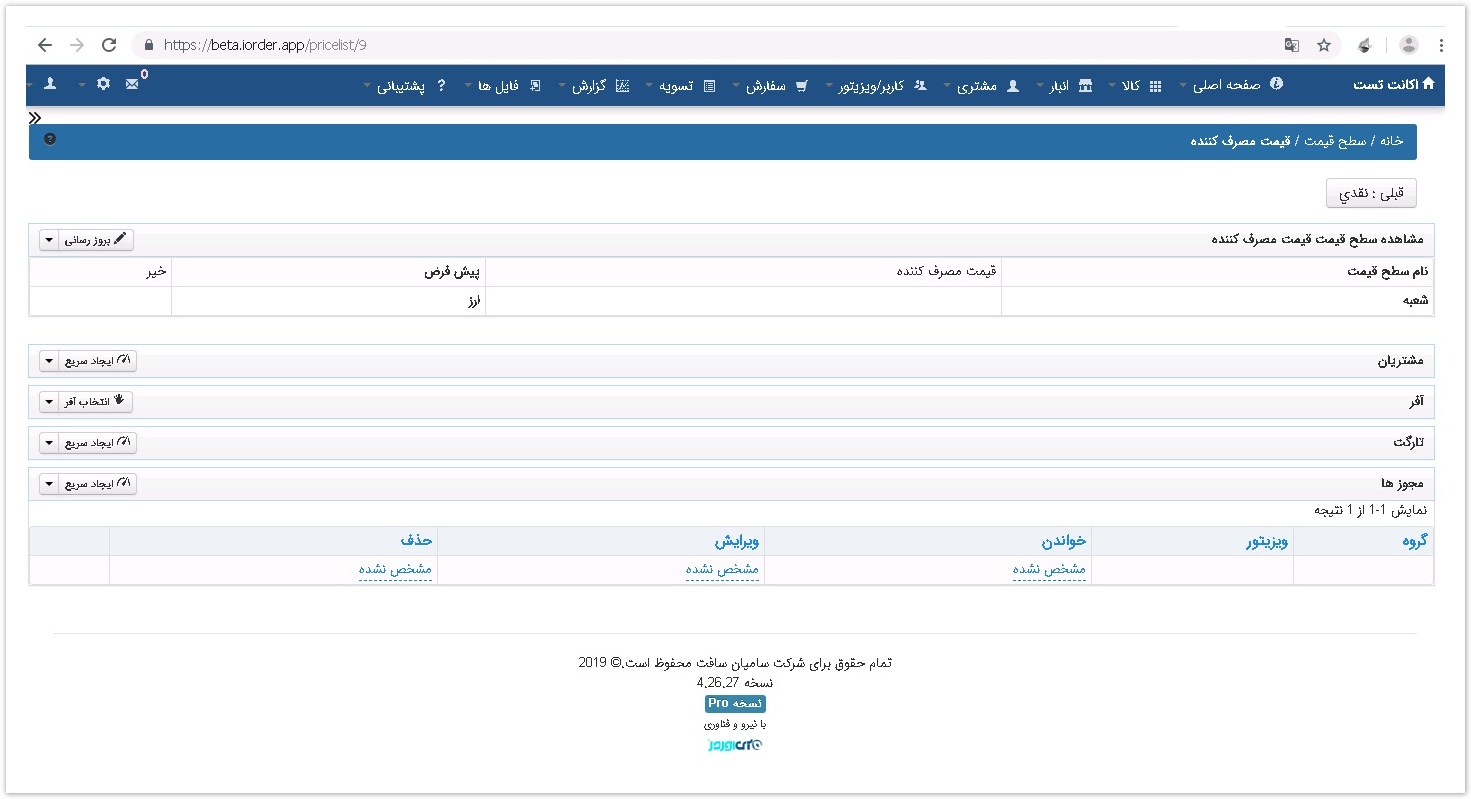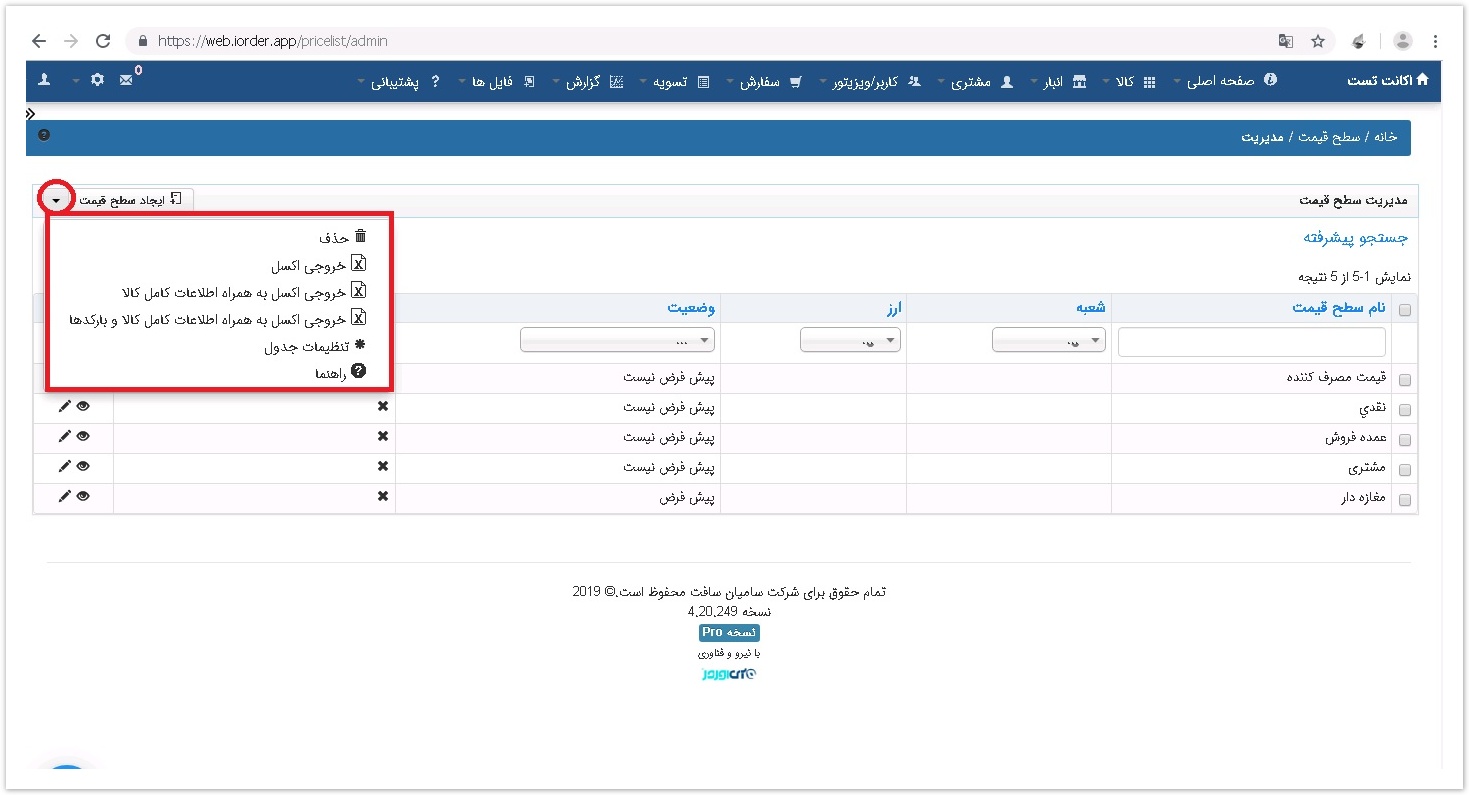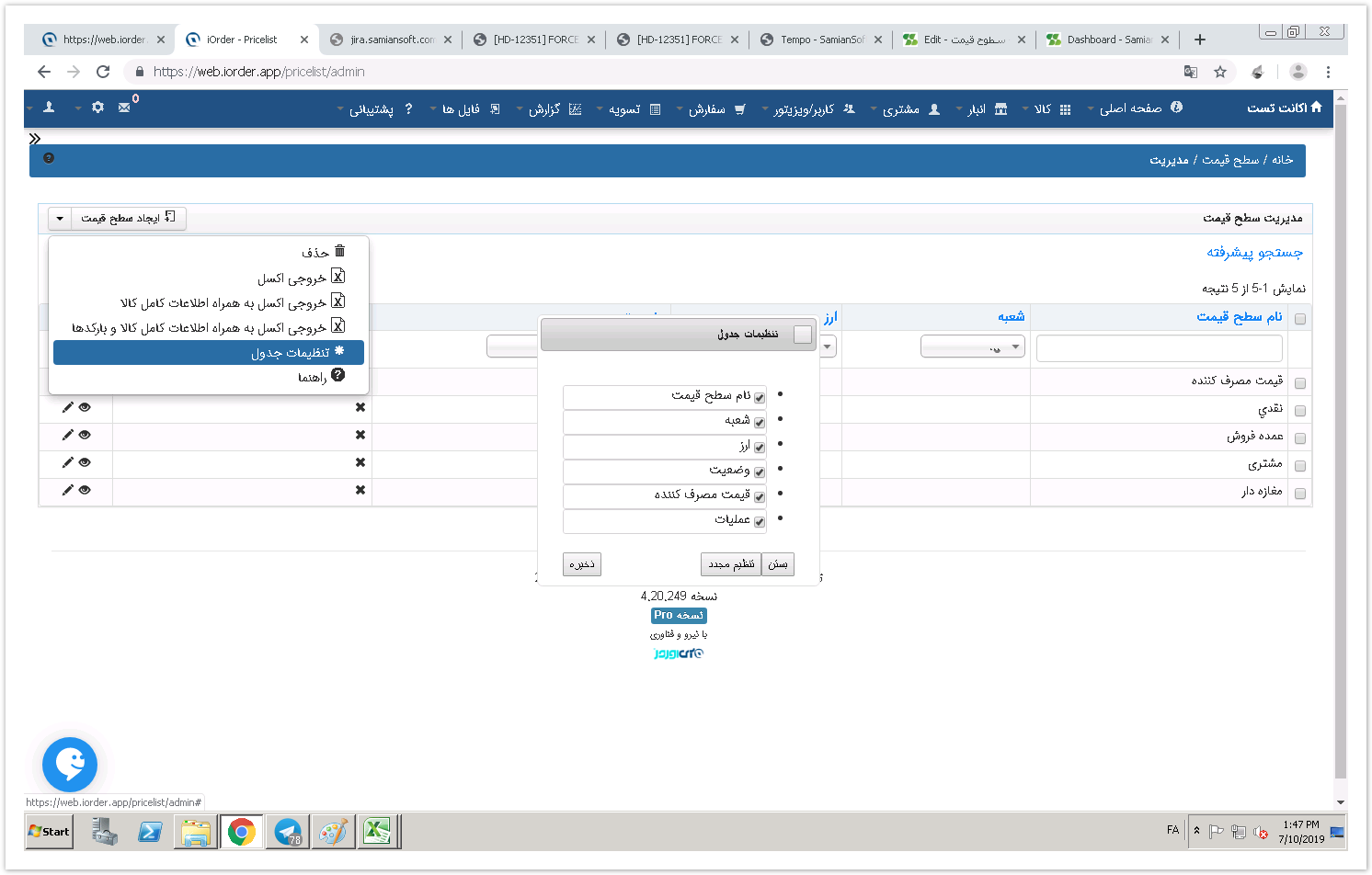به هدف فروش كالا با قيمت هاي مختلف در موارد يا فروشگاه هاي متفاوت مي توانيد از سطح قيمت استفاده كنيد.
به اين صورت كه از صفحه اصلي كالا، سطوح قيمت را انتخاب نماييد.
در اين صفحه سطوح قيمتي كه از قبل ايجاد كرده ايد را مشاهده مي كنيد.
براي ايجاد سطح قيمت جديد روي گزينه ايجاد سطح قيمت كليك نماييد.
در اين قست ميتوانيد سطوح قيمت مختلفي براي مشتري خود تعيين نماييد . براي مثال سطح قيمت عمده فروشي ، خرده فروشي و ... وقتي ويزيتور شما كالايي را براي مشتري نشان مي دهد همان قيمتي كه در سطح قيمت براي مشتري مشخص كرده ايد را نشان مي دهد .
در اين صفحه فيلد هاي مورد نظر را پرنماييد. در قسمت نام سطح قيمت مشخص كنيد كه قيمت به چه صورت عرضه شود عمده فروش يا هر حالت ديگه اي كه در نظر داريد . در قست شعبه ، شعبه مد نظر را وارد نماييد و در قسمت ارز مشخص نماييد اين قيمت به صورت ريال است يا دلار يا ... و درآخر گزينه ذخيره را انتخاب نماييد.
*می توانید از بخش ارز با نحوه تعریف ارز آشنا شوید.
به اين نكته توجه كنيد كه در صفحه اصلي سطح قيمت ، سطح قيمت پيش فرض به عنوان قيمت فروش در تبلت ويزيتور نمايش داده مي شود و ويزيتور با اين قيمت فاكتور ثبت مي كند و قيمت مصرف كننده به عنوان قيمتي است كه در زير قيمت پيش فرض در دستگاه ويزيتور نمايش داده مي شود و به هدف نمايش قيمتي است كه فروشنده با آن قيمت محصول را به مشتري خود خواهد فروخت و در فاكتور ذكر نمي شود
نمايش در دستگاه اندروید :
نمایش در دستگاه آیپد :
در آیپد قیمتی که مقابل C.P درج شده قیمت مصرف کننده هست که در عکس زیر قیمت مصرف کننده در سایت درج نشده به همین علت خالی می باشد .
به صفحه سطح قيمت در سايت برمي گرديم.
وقتي روي آيكون مشاهده كليك كنيد :
صفحه پروفايل سطح قیمت براي شما باز مي شود در اين صفحه مي توانيد به سطح قيمت انتخاب شده مشتري ، آفر، شعبه و تارگت را اختصاص دهيد و در تب مجوز ها محدودیت دسترسی به سطوح قیمت اعمال مي شود (فیلم آموزشی زیر نیز در همین رابطه می باشد ).
بارگذاری فایل اکسلی سطوح قیمت مورد نظر همراه با قیمت کالاها :
- ابتدا از قسمت کالا » کالا » مدیریت کالا » ایجاد کالا » خروجی اکسل می گیریم.
- سپس فایل اکسل را باز کرده ستون های اضافی را پاک کرده و تنها ستون ERP و نام کالا را نگه می داریم سپس بسته به اینکه بخواهیم چندتا سطح قیمت تعریف کنیم ، ستون هایی با نام سطح قیمت مورد نظر ایجاد کرده .
- قیمت مورد نظر برای هر کالا را جلوی کالای مورد نظر ثبت می نماییم.
- فایل را ذخیره نموده و از طریق مسیر زیر فایل را آپلود میکنیم.
- کالا » کالا » بارگذاری کالا » ارسال فایل داده » انتخاب فایل مورد نظر » انتخاب گزینه ارسال » همنام سازی فیلدها(مطابق عکس) » انتخاب سطح قیمت مورد نظر با زدن کلید + » انتخاب گزینه درج و بروز رسانی »کلیک بر روی دکمه ذخیره
در صفحه اصلي ليست قيمت با انتخاب گزينه مشخص شده در شكل زير منویي با آيتم هاي زير نمايش داده مي شود
*با استفاده از اين منو مي توانيد سطح قيمت مورد نظر را حذف كنيد.
*از سطوح قيمت خروجي اكسل بگيريد و تغييرات مورد نظر را اعمال كنيد و سطوح قيمت را با فايل اكسل بارگذاري كنيد .
*از سطوح قيمت با اطلاعات كامل كالا خروجي اكسل بگيريد و سطح قيمت همه كالا ها را مشاهده كنيد و يا تغييرات مورد نظر را اعمال كنيد و سطوح قيمت كالا ها را با فايل اكسل بارگذاري كنيد .
*از سطوح قيمت با اطلاعات كامل كالا و باركدها (زير مجموعه) خروجي اكسل بگيريد و سطح قيمت همه كالا ها و زيرمجموعه آنها را مشاهده كنيد و يا تغييرات مورد نظر را اعمال كنيد و سطوح قيمت كالا ها را با فايل اكسل بارگذاري كنيد .
و در گزينه آخر آيتم هاي جدول نمايش داده شده در صفحه اصلي سطح قيمت را تنظيم كنيد.